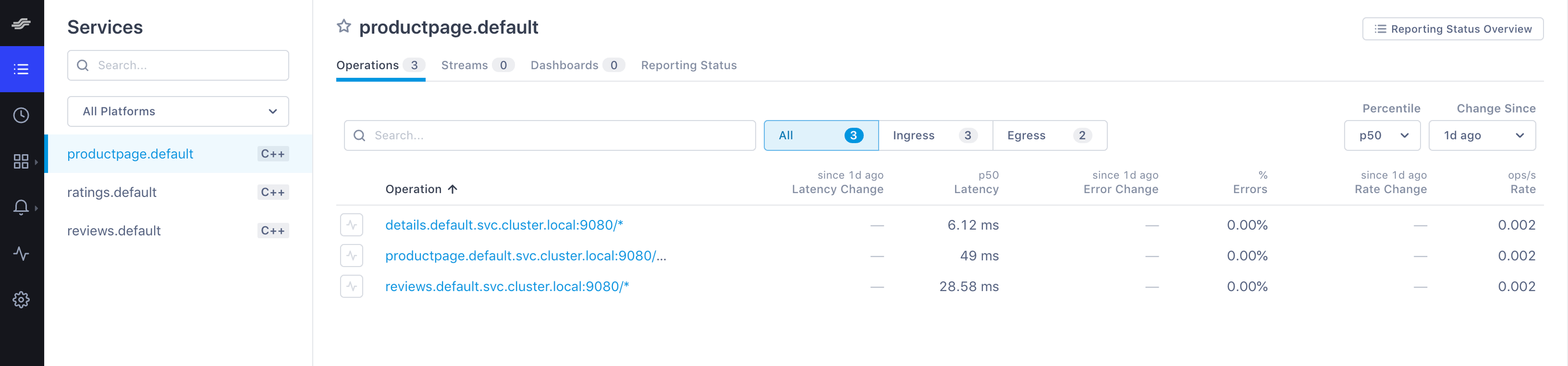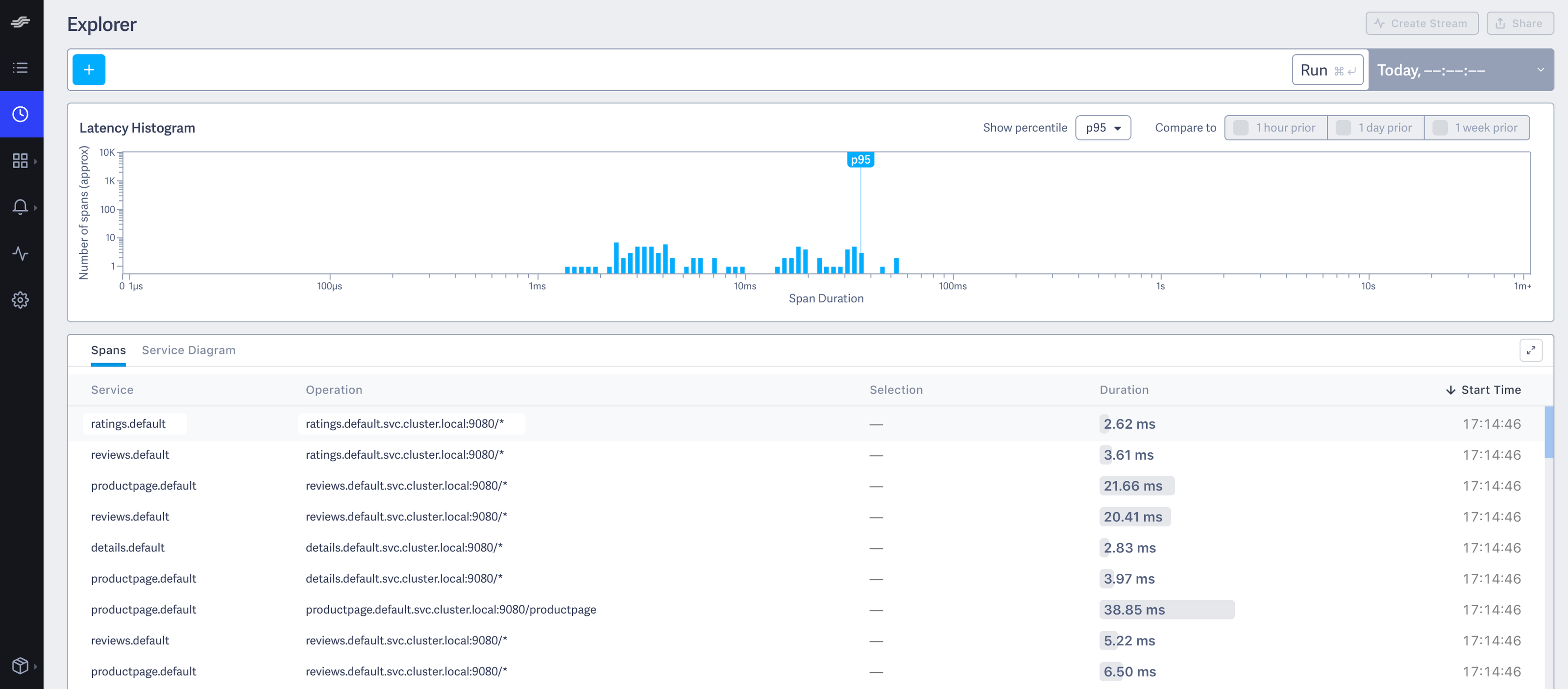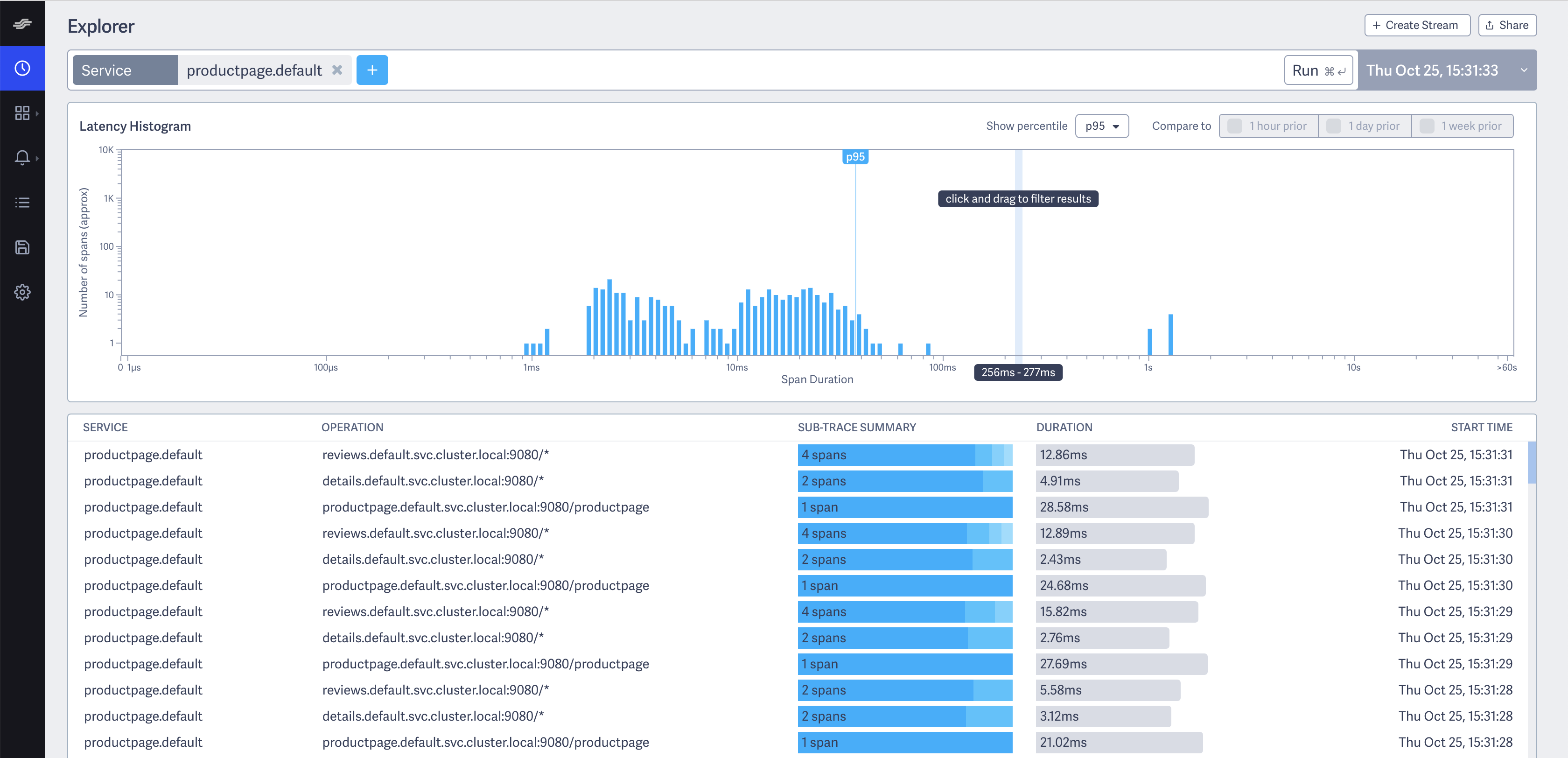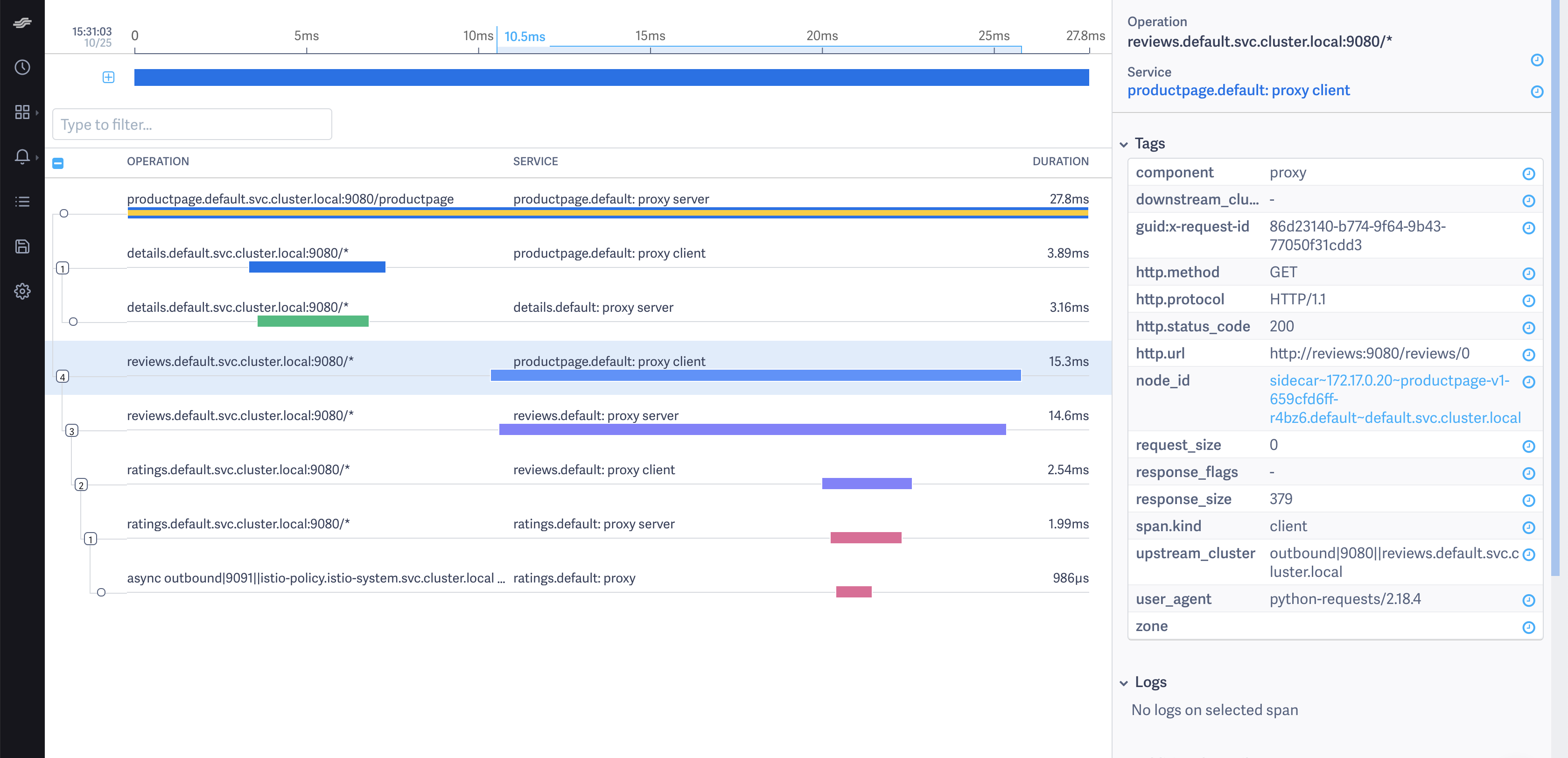Lightstep
此任务介绍如何配置 Istio 才能收集追踪 span,并且把收集到的 span 发送到 Lightstep 中。Lightstep 可以分析来自大规模生产级软件的 100% 未采样的事务数据,以生成有意义的分布式链路追踪和指标,从而帮助解释性能行为、加速根本原因分析。 在此任务的结尾,Istio 将追踪 span 从代理发送到 Lightstep Satellite 池中, 以让它们在 Web UI 上被展示。默认情况下,所有的 HTTP 请求都将被捕获(为了看到端到端的追踪, 您的代码需要转发 OT 头,即使它没有参与到链路追踪中)。
如果您只想直接从 Istio 收集追踪 span(而不是直接向您的代码添加特定的检测),那么您不需要配置任何追踪器, 只要让您的服务转发追踪器产生的 HTTP 请求头。
此任务使用 Bookinfo 的样例代码作为示例。
开始之前
确保您有一个 Lightstep 账户,这里可以免费注册试用 Lightstep。
如果您使用的是本地 Satellite, 请确保您有一个配置了 TLS 证书的 Satellite 池和一个公开的安全 GRPC 端口。 请参阅安装和配置 Satellite 获取有关 Satellite 配置的更多细节。
对于公共 Lightstep Satellite 或[开发者模式 Satellite](https://docs.lightstep.com/docs/learn-about -satellites#developer-satellites)来说, 请确保您的 Satellite 已经配置完成,并将此证书下载到本地目录。
确保您有 Lightstep 的访问令牌, 访问令牌允许您的应用程序与您的 Lightstep 项目进行通信。
部署 Istio
如何部署 Istio 取决于您使用的 Satellite 类型。
使用本地 Satellite 部署 Istio {#deploy-istio-with-on-premise- satellites}
这些说明假定不使用 TLS。如果您为 Satellite 池使用 TLS,
请遵循公共 Satellite 池的配置,
但需使用您自己的证书和您自己的池的端点(host:port)。
您需要用 Satellite 地址部署 Istio,地址格式为
<主机>:<端口>,例如lightstep-satellite.lightstep:9292。 可以在您的配置文件中找到这个地址。使用以下指定的配置参数部署 Istio:
global.proxy.tracer="lightstep"meshConfig.defaultConfig.tracing.sampling=100meshConfig.defaultConfig.tracing.lightstep.address="<satellite-address>"meshConfig.defaultConfig.tracing.lightstep.accessToken="<access-token>"
当执行安装命令时,可以使用
--set key=value语法来配置这些参数,例如:$ istioctl install \ --set global.proxy.tracer="lightstep" \ --set meshConfig.defaultConfig.tracing.sampling=100 \ --set meshConfig.defaultConfig.tracing.lightstep.address="<satellite-address>" \ --set meshConfig.defaultConfig.tracing.lightstep.accessToken="<access-token>" \
使用公共或开发者模式 Satellite 部署 Istio
如果您使用的是公共或开发者模式 Satellite,或者如果您使用的是带有 TLS 证书的本地 Satellite, 请按照这些步骤操作。
把 Satellite 池证书颁发机构发的证书作为一个 Secret 存储在
default和istio-system命名空间下, 后者供 Istio 网关使用。 下载并使用这个证书。 如果您把 Bookinfo 应用程序部署在了其它命名空间中,就要在对应的命名空间中创建相应的 Secret。$ CACERT=$(cat Cert_Auth.crt | base64) # Cert_Auth.crt contains the necessary CACert $ NAMESPACE=default$ cat <<EOF | kubectl apply -f - apiVersion: v1 kind: Secret metadata: name: lightstep.cacert namespace: $NAMESPACE labels: app: lightstep type: Opaque data: cacert.pem: $CACERT EOF使用以下指定的配置参数部署 Istio:
global: proxy: tracer: "lightstep" meshConfig: defaultConfig: tracing: lightstep: address: "ingest.lightstep.com:443" accessToken: "<access-token>" sampling: 100 tlsSettings mode: "SIMPLE" # 默认情况下,在此处指定 CA 证书将在所有 Sidecar 上挂载 # "lightstep.cacert" Secret 卷。 caCertificates="/etc/lightstep/cacert.pem" components: ingressGateways: # `lightstep.cacert` Secret 卷需要通过 k8s 覆盖安装在网关上。 - name: istio-ingressgateway enabled: true k8s: overlays: - kind: Deployment name: istio-ingressgateway patches: - path: spec.template.spec.containers[0].volumeMounts[-1] value: | name: lightstep-certs mountPath: /etc/lightstep readOnly: true - path: spec.template.spec.volumes[-1] value: | name: lightstep-certs secret: secretName: lightstep.cacert optional: true
安装并运行 Bookinfo 应用程序
为了验证上一步是否成功,请确认您在 shell 的环境变量中设置了
GATEWAY_URL。发送请求到示例应用:
$ curl http://$GATEWAY_URL/productpage
可视化追踪数据
打开 Lightstep Web UI,您会在服务目录中看到三个 Bookinfo 服务:
Bookfinder services in the Service Directory 导航到 Explorer 视图:
Explorer view 在顶部找到查询栏,在这里您可以用 Service 、Operation 和 Tag 的值进行过滤查询:
从 Service 下拉列表中选择
productpage.default。点击 Run,可以看到如下类似的内容:
Explorer 在延迟直方图下面点击示例追踪表格的第一行,就可以查看
/productpage刷新后的详细信息,该页面类似下面:Detailed Trace View
这个截图显示了该追踪是由一组 span 组成,每一个 span 对应着在执行 /productpage
请求期间调用的一个 Bookinfo 服务。
链路追踪中的两个 span 表示一个 RPC 请求。例如从 productpage 到 reviews 的请求调用,
以操作标签 reviews.default.svc.cluster.local:9080/* 和服务标签
productpage.default: proxy client 的 span 开始。该服务表示是这个调用的客户端 span,
截图显示此次调用耗时 15.30 毫秒。第二个 span 标记有操作标签 reviews.default.svc.cluster.local:9080/*、
操作和服务标签 reviews.default: proxy server。
第二个 span 是第一个 span 的下一级,表示调用的服务端 span,
截图显示此次调用耗时 14.60 毫秒。
追踪采样
Istio 通过配置追踪采样百分比来捕获追踪信息。想了解如何修改追踪采样百分比, 请访问分布式追踪采样部分。 使用 Lightstep 时,我们不建议将追踪采样的百分比降低到 100% 以下。要处理高流量的网格, 请考虑扩大您的 Satellite 池的大小。
清除
如果您不想继续执测试操作任务,可以从集群中删除 Bookinfo 示例应用程序和所有的 Lightstep Secret。
删除 Bookinfo 应用程序,请参阅清除 Bookinfo 说明。
删除给 Lightstep 生成的 Secret:
$ kubectl delete secret lightstep.cacert